Sizin edir iCloud yaddaş dolur? Bu zəhlətökəndən qurtulmağın həqiqətən üç yolu var "iCloud Yaddaş Doldu” bildirişi və burada necə olacağını sizə göstərəcəyəm.
Kullanıyorsanız iCloud iPhone və ya Mac cihazınızda bulud saxlama üçün bu problemlə daha əvvəl qarşılaşmısınız: iCloud's (düzü, olduqca təsirsizdir) 5 GB boş yer dolduruldu, və indi sistem yaddaşınızın dolu olduğuna dair bildirişlərlə sizi bombalayır.

O vaxtdan bu təəccüblü deyil 5GB demək olar ki, Apple cihazlarınız üçün kifayət qədər yaddaş sahəsi olmayacaq. Buna baxmayaraq, o is cihazınızı hər dəfə açdığınız zaman eyni bildirişlə qarşılanmağınız olduqca bezdiricidir.
Beləliklə, necə qurtarmaq olar iCloud anbar dolu bildiriş?
Reddit haqqında daha çox öyrənmək üçün əla yerdir iCloud saxlama problemləri. Maraqlı olacağını düşündüyüm bir neçə Reddit yazısı var. Onları yoxlayın və müzakirəyə qoşulun!
Bir çox insanlar problemə məhəl qoymamağı üstün tuturlar, lakin bildiriş hər dəfə görünəndə “bağlamaq” düyməsini basmaqdan başqa, bildirişi həmişəlik söndürmək üçün heç bir yol yoxdur.
Mündəricat
Necə Qurtulmaq olar iCloud Yaddaş Tam Bildirişdir?
iCloud kimi müxtəlif funksiyalar təqdim edən Apple tərəfindən təklif olunan məşhur bulud saxlama xidmətidir iCloud saxlama, iCloud ehtiyat, iCloud Sürücü qovluğu və iCloud Foto Kitabxana.
ilə iCloud, istifadəçilər Apple ID-lərindən istifadə edərək bir çox cihazda məlumatlarını saxlaya və idarə edə bilərlər.
Bununla belə, idarə iCloud saxlama yeri bitdikdə yaddaş çətinləşə bilər.
Belə hallarda istifadəçilər öz parametrlərini optimallaşdıra bilərlər iCloud lazımsız faylları silməklə saxlama, söndürmə iCloud istifadə etmədikləri proqramlar üçün və onların idarə edilməsi iCloud Foto Kitabxana və Mənim Foto Yayımım.
Bununla istifadəçilər yer boşalta və vacib məlumatlarının təhlükəsiz şəkildə yedəklənməsini təmin edə bilərlər.
Bu funksiyalara daxil olmaq üçün istifadəçilər “Apple” menyusuna daxil olub, “Sistem üstünlükləri”ni və “iCloud” hesab yaddaşını idarə etmək və söndürmək üçün iCloud zəruridirsə.
Bu bildirişdən qurtulmağın üç yolu var:
- Məkanı təmizləyə bilərsiniz artıq ehtiyacınız olmayan və ya ehtiyat nüsxəsini çıxarmaq istəmədiyiniz faylları silməklə yaddaşınızda iCloud;
- Parametrlərinizi dəyişə bilərsiniz daha az ehtiyat nüsxələriniz olacaq (və ya yox); və ya
- Daha çox yer üçün ödəyə bilərsiniz.
Bu sinir bozuculardan qurtulmağın həqiqətən üç yolu var”iCloud Yaddaş doludur” bildirişləri, buna görə də əvvəlcə ən bariz olanından başlayaq.
1. Yeri Təmizləyin (Faylları Silməklə)
Masanızın çekmecesi o qədər dolubsa ki, oraya başqa bir qələm də sığışdıra bilməyəcəksiniz, cavab aydındır: bir neçə şeyi çıxartmalısınız.
Cavabın eyni olması məntiqlidir iCloud saxlama, bu da məhdud yerlə gəlir.
İçəri girib içərinizi qarışdıran bəzi faylları və sənədləri silmək iCloud saxlama özünüzü bu zəhlətökən tam yaddaş bildirişlərindən azad etməyin ən bariz yoludur.
Bunların hər ikisi ideal olaraq bulud ehtiyat nüsxələrini sadə, təhlükəsiz və zəhmətsiz etməli olan əla xüsusiyyətlərdir.
Bununla birlikdə, 5 GB pulsuz bulud saxlama sahəsinin bölündüyünü düşünsəniz hər Apple-ın xüsusiyyətlərindən istifadə edərək, istifadəçilərin tez bir zamanda problemlərlə üzləşdikləri yerləri görmək asandır.
Beləliklə, əvvəlcə Foto Kitabxananız haqqında danışaq. Şəkil faylları ilə məşhurdur çox yer tutur, və bu bildirişləri almanızın səbəbi bu ehtiyat nüsxələrin olması ehtimalı yüksəkdir.
Foto və ya videoları silmək üçün iCloud Şəkillər, sadəcə olaraq:
- Aç öz iCloud Mac-da Şəkillər proqramı
- Yaddaşdan silmək istədiyiniz fotoları və/və ya videoları seçin
- Kiçik zibil qutusu simvoluna klikləyin
- Sonra "Sil" seçin.
Unutmayın: siz bu fotoları həmişəlik silmirsiniz. Onlar hələ də cihazınızda (onları orada silmədiyiniz müddətcə), eləcə də yedəklədiyiniz hər yerdə mövcuddur.
Onların çıxarılması iCloud sadəcə olaraq o deməkdir ki, onlar konkret olaraq dəstəklənmir bulud saxlama provayderi artıq.
Bu, hələ də kifayət qədər yer boşaltmırsa, saxlanmış faylları və qovluqları silməyə cəhd edə bilərsiniz iCloud Sürücü.
Faylları silmək üçün iCloud Sürücü:
- Finder-ə keçin
- Açmaq iCloud Sürücü qovluğu
- Silmək istədiyiniz elementləri Zibil qutusuna dartın (və ya alternativ olaraq onları Mac-da başqa qovluğa köçürün)
- Zibil qutusuna klikləyin, sonra ora köçürdüyünüz qovluğu sağ klikləyin
- "Dərhal Sil" düyməsini basın, sonra təsdiqləmənizi xahiş etdikdə yenidən "Sil" düyməsini basın.
Yenə də bu faylları cihazınızda və ya başqa bulud saxlama provayderində saxladığınız və ya ehtiyat nüsxəsini çıxardığınız müddətdə heç bir probleminiz olmamalıdır.
2. Özünüzü dəyişdirin iCloud Daha Az Yedəkləmə üçün parametrlər
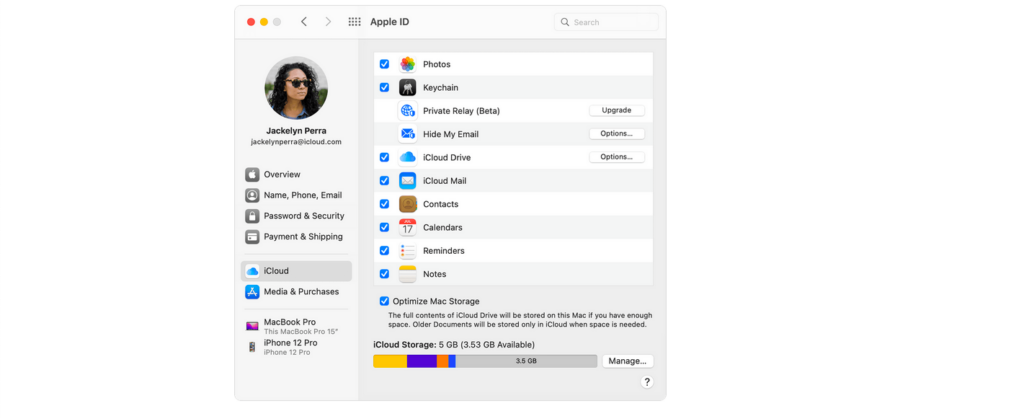
Yeriniz bitibsə, bu, çox güman ki, avtomatik olaraq yedəkləmək üçün ayarlanmış çoxlu proqramlarınızdır. iCloud.
Baxmayaraq ki, daxil olub qarışıqlığa səbəb olan faylları silməli olacaqsınız (addım 1), eyni problemin təkrarlanmadığından əmin olmaq istəyəcəksiniz.
Bunu etmək üçün parametrlərinizi dəyişdirməlisiniz ki, daha az element yedəklənsin iCloud.
Etibarən fotoşəkillər bir ton yer tutur və tez-tez tam yaddaş bildirişinin arxasında günahkardırlar, gəlin avtomatik ehtiyat nüsxələrini necə söndürməkdən başlayaq. iCloud Şəkillər Kitabxanası.
Əlil necə iCloud Foto Kitabxana
Avtomatik Foto Kitabxana ehtiyat nüsxələrini söndürmək asandır:
- Sistem Tercihlərini açın
- "SeçiniCloud"
- "Fotolar"ın yanında "Seçimlər" seçin
- Əgər “ yanındakı qutulariCloud Şəkil Kitabxanası” və “Mənim Foto Yayımım” yoxlanılır, işarəni çıxarın.
Və eynilə, sizin iCloud bir daha şəkil faylları ilə doldurulmayacaq. Bununla belə, yaddaşınız artıq doludursa, bu mütləq bildiriş problemini həll etmir.
Siz daxil olmaq lazımdır iCloud Şəkillər Kitabxanası və bəzi faylları silin (seçim 1-ə baxın), or tamamilə silmək və silmək lazımdır iCloud Cihazınızdan kitabxana.
Silmək üçün iCloud Kitabxana:
- Sistem Tercihlərinə keçin
- "SeçiniCloud"
- "İdarə et" düyməsini basın (bu, pop-upun aşağı sağ küncündə görünməlidir)
- "Foto Kitabxanası" seçin
- "Deaktiv et və Sil" seçin
Və bu qədər! Cəmi bir neçə kliklə, daimi bildirişlərdən azadsınız – yəni Foto Kitabxananız problemə səbəb olduğu müddətcə.
Bütün proqramlar üçün avtomatik ehtiyat nüsxələrini necə söndürmək olar
Bu tam yaddaş bildirişləri ehtiyat nüsxələrin nəticəsi ola bilər. Bir çox Apple proqramları avtomatik olaraq ehtiyat nüsxə nüsxəsini çıxarmağa qurulub ki, bu da cihazınızda ciddi yer tutur.
Xoşbəxtlikdən, Mac-da avtomatik ehtiyat nüsxələrini söndürmək sadədir:
- Apple menyusunu açın (yuxarı sol küncdə kiçik Apple loqosu var)
- Sistem Preferences, sonra Apple ID düyməsini basın
- Basın iCloud
- "İdarə et" deyən bir seçim görməlisiniz. Bunun üzərinə klikləyin, sonra "Yedəkləmələr" seçin
- Yedəkləməni dayandırmaq istədiyiniz cihazları seçin və onları silmək üçün klikləyin.
- Təsdiq etmək istənildikdə yenidən "sil" düyməsini basın.
Bunu etmək Yedəkləmələri söndürəcək və həmin cihazdan bütün əvvəlki ehtiyat nüsxələrini silin. Gələcəkdə fikrinizi dəyişsəniz, hər zaman geri qayıda və ehtiyat nüsxələri yenidən davam etdirmək üçün aktiv edə bilərsiniz.
3. Daha çoxunu ödəyin iCloud Kosmik

Cihazınızın yaddaş fayllarını idarə etmək cihazınızın düzgün işləməsini təmin etmək üçün çox vacibdir.
Artıq ehtiyacınız olmayan faylları silmək və ya fotoşəkilləri silmək istəyirsinizsə, bunun bir neçə yolu var. Fayllarınızı mütəmadi olaraq nəzərdən keçirə və yer boşaltmaq üçün artıq ehtiyacınız olmayan faylları və ya fotoşəkilləri silə bilərsiniz.
Bundan əlavə, siz yaddaş fayllarınızı xarici sabit diskə və ya bulud saxlama xidmətinə köçürməklə idarə edə bilərsiniz.
Yaddaş fayllarınızı effektiv şəkildə idarə etməklə siz mühüm fayllarınızı və məlumatlarınızı təhlükəsiz saxlamaqla yanaşı, səmərəli işləmək üçün cihazınızın kifayət qədər yaddaş sahəsinə malik olmasını təmin edə bilərsiniz.
Bir çox insanlar do bütün fayllarının buludda yedəklənməsini istəyirlər və yer boşaltmaq üçün faylları dəfələrlə keçmək və silmək baş ağrısından qaçmaq istəyirlər.
Əgər bu sizin kimi səslənirsə, deməli yeganə seçiminiz daha çox yer üçün ödəniş etməkdir.
Əgər xoşbəxt olsan iCloud bulud saxlama həlli olaraq, Apple sizi satmaqdan çox məmnundur daha çox gigabayt yaddaş sahəsi.
Qiymətlər ölkəyə görə dəyişir, lakin ABŞ-dasınızsa, onlar təklif edirlər üç ödənişli plan: ayda $50 üçün 0.99GB, ayda $200 üçün 2.99GB və ayda $2 üçün 9.99TB.
Ancaq razı deyilsinizsə iCloud, şanslısınız: Apple cihazından istifadə etdiyiniz üçün Apple-ın bulud saxlama məhsullarından istifadə etməlisiniz.
Bir ton əla bulud saxlama alternativi var iCloud bazarda, hər biri özünəməxsus xüsusiyyətləri ilə gəlir.
Ümumilikdə ən yaxşısı iCloud alternativdir pCloudilə tanınan heyrətamiz tək ödənişli ömür boyu planlar və ümumilikdə əla təhlükəsizlik və əməkdaşlıq xüsusiyyətləri. Ən yaxşısı, pCloud 10 GB pulsuz yaddaş təklif edir, buna görə də satın almadan əvvəl onu sınaqdan keçirə bilərsiniz.
Başqa bir əla seçimdir Buzlu canlanma, qeyri-adi təklif edir "sürücü montajı" xüsusiyyəti bu sizə fayllarınızı buludda saxlamağa imkan verir, lakin onlara sanki masaüstünüzdə olan kimi daxil olursunuz.
(PS Hər ikisi pCloud və Icedrive çox səxavətli və sərfəli təklif edir ömür boyu bulud saxlama sövdələşmələri hazırda)
ilə ikinci ən hava keçirməyən təhlükəsizlik is Sync.com, ayda cəmi 2 dollara 8TB yer təklif edir.
Bu bulud saxlama provayderlərinin təklif etdiyi hər şeyə (əlavə bəzi əlavə seçimlər) ətraflı baxmaq üçün yoxlaya bilərsiniz. ən yaxşılarımın tam siyahısı iCloud 2024-cü ildə alternativlər.
FAQ
Xülasə - Nə vaxt etməli iCloud Yaddaş doludur?
Əgər 'özünüzdən necə qurtulacağınızı axtarırsınızsa icloud yaddaş doludur' və ya "icloud yaddaş demək olar ki, tam bildiriş” və media fayllarınızı idarə etmək üçün onları haradan tapacağınızı bilmək vacibdir. Fotolarınız və videolarınız bir neçə fərqli yerdə, o cümlədən foto axınınız, foto kitabxana faylları və iCloud Sürücü.
Media fayllarınızı bu yerlərdə təşkil etməklə, ehtiyac duyduğunuz zaman onlara asanlıqla daxil ola bilərsiniz.
Bundan əlavə, istifadə etdiyiniz hər hansı bir şəkil faylının mənbəyinə kredit vermək vacibdir.
Bu, veb saytınıza və ya şəklin istifadə edildiyi hər hansı digər materiallara bir şəkil faylı krediti daxil etməklə edilə bilər.
Media fayllarınızı idarə etməklə və lazımi kredit verməklə, məzmununuzun həm mütəşəkkil, həm də peşəkar olmasını təmin edə bilərsiniz.
Özünüzdən getməyəcək bildirişdən daha zəhlətökən bir şey yoxdur, xüsusən də problemin asan həlli olmadığı kimi görünəndə, o, sizi düzəltməyə çağırır.
Xoşbəxtlikdən, orada var qurtulmaq üçün edə biləcəyiniz bəzi nisbətən sadə şeylər "iCloud yaddaş doludur” bildirişi sizi dəli edir.
Siz yer tutan faylları silə, avtomatik ehtiyat nüsxələrini söndürə və ya daha çox yer üçün (və ya fərqli bulud saxlama həlli üçün) ödəyə bilərsiniz.
Hansı metodu seçsəniz, qeyri-müəyyən müddətə “bağlamaq” düyməsini basmaqdan daha yaxşıdır.
Bildiriş bezdirici ola bilər, lakin bir səbəbə görə mövcuddur: yaddaş probleminiz olduğunu xatırlatmaq üçün oradadır və gec-tez bununla məşğul olacaqsınız.
